Как да комбинирате видео файлове

При обработката на видео рядко има нужда от съединяване на видео файлове. Най-често трябва да изрежете парче видео и да го запазите отделно, така че няма толкова много програми за залепване на видеоклипове. Няма да разглеждаме професионални пакети за обработка на видео, в които можете да извършвате всички тези действия, поради тяхната висока цена и обемност.
Повечето потребители се интересуват от малка програма за свързване на видео, която може лесно да комбинира видео файлове от различни формати без сложни настройки. Сред програмите, налични в интернет, ще се съсредоточим върху програмата за свързване на видео Boilsoft Video Joiner, която ще разгледаме в тази статия.
Интерфейсът на програмата е много ясен, в него няма нищо излишно. Веднага можете да видите бутона „Добавяне“, от който се нуждаем, когато щракнете върху него, се отваря браузър за избор на видео файлове. Прикачените файлове веднага се показват в главния прозорец на програмата. Отляво има контролни бутони, с които можете да промените реда на файловете от списъка.
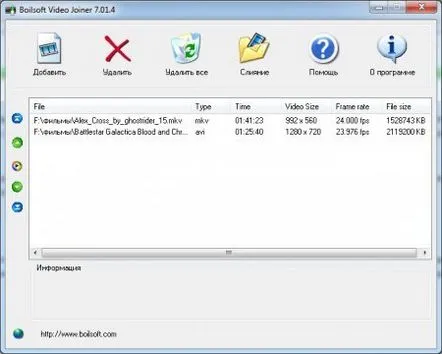
Поставянето на видеоклип е също толкова лесно, колкото добавянето му към програмата. В менюто на програмата ясно се вижда бутон със съответната картинка и името „Обединяване“. След като го щракнете, се появява прозорец с настройки за комбиниране на видео файлове.
Предлагат се два режима на сливане. Първият е без прекодиране. Той не е достъпен за нас и причината, поради която трябва да използваме друг режим, е подробно описана в долната част на прозореца. Режимът на клониране на директен поток се използва за файлове от същия тип в същия формат със същите характеристики. Това могат да бъдат клипове, които изрязвате от един голям видео файл.
Вторият режим е с прекодиране. В този режим можете да свързвате видео файлове от всякакъв формат, както в нашия случай. В следващата котка ни се предлага да изберемизвежда видео формат и прилага настройките на профила.
Ако не сме доволни от предложените параметри, можем да ги променим, като щракнете върху бутона "Разширени", след което стигаме до прозореца за настройки на профила за кодиране, където можем да направим необходимите промени.
Когато всички настройки са направени, програмата за свързване на видео ще ви помоли да посочите името и местоположението на изходния файл.
